PowerPoint(パワーポイント)のロードマップは、プレゼンテーションの中で、プロジェクト、製品、戦略、計画などの進捗状況やスケジュールを視覚的に表現するために使用されるスライドや図表のことです。また、ロードマップを通じて情報の整理、透明性の向上、コミュニケーションの助けになり、プレゼンテーションやプロジェクト管理において非常に有用です。
この記事ではパワーポイントのロードマップテンプレートを紹介していきます。
Part1.ロードマップとは
ロードマップスライドは通常、時間軸を基にしてさまざまなマイルストーン、ゴール、タスク、プロジェクトの進行状況などを示すために作成されます。視覚的な要素を通じて情報を整理し、聴衆にプロジェクトや戦略の進捗状況を明確に伝えるのに役立つツールです。また、ロードマップで保証される基本コンポーネントは下記となります。
1. 使命と目標
実践的なロードマップ戦略の最初のステップは、明確で現実的な目標を定義することです。プロジェクト完了時に企業がどのような数字の達成を目指すのかを明確にする必要があります。主要な目標と、達成すべきサブ目標が存在する必要があります。
2.タイムラインの進捗状況
これは、目標達成までの予測された現実的な時間枠を提示することを指します。これには、製品の完成、テスト、発売などのマイルストーンが含まれます。さらに、競争市場に応じた成功率についても説明します。このセグメントは時間に関するものであるため、四半期、月、またはその他の時間単位が含まれます。
3. 取り組みと優先事項
このセグメントでは、製品または対象者に固有の改善や取り組みについて説明します。これには、目標を達成するための機能強化や取り組みの導入が含まれます。さらに、各機能の重要性について議論し、優先事項を定義します。これにより、利害関係者が長期的な利益に投資しているのか、それとも短期的な利益に投資しているのかが明確になります。
4. リソースとチームの割り当て
このセクションでは、どのチームが新機能を改善または開始できるかについて説明します。個々のチームの目標と目的、およびそれらを管理する方法を定義します。必要に応じて、手順中にチームが重複することも含まれます。次に、割り当てられたタスクに応じたチーム間のリソースの配分について説明します。
5. 業績評価とリスク
成功率を示すための評価方法を定義します。各チームの進捗状況と、それが製品の成功にどのような影響を与えるかを追跡することが重要です。ロードマップ プレゼンテーション テンプレートでは、 KPI と統計管理について説明します。さらに、転落の可能性や注意点、経営戦略なども含めて解説します。
6. フィードバックと改善
プロジェクト管理チームは、ロードマップの誤りを認識または認識する必要があります。彼らはフィードバックを建設的な批判として受け入れ、ロードマップの改善に取り組む必要があります。そのためには、チームメンバーのアイデアに耳を傾け、検討し、それを取り入れることが必要です。
7. 視覚的表現
次に、議論されたすべてのポイントを魅力的に視覚化するロードマップが登場します。ロードマップにコンテンツを詰め込むのを避け、キーワードとタイムラインを追加します。チャート、図、マッピングを通じて理解することは、記憶に残る方法となります。
Part2.優れたパワーポイントロードマップに欠けないものは?
製品ロードマップの重要なコンポーネントと利点についてはすでにご存知でしょう。このセクションでは、ロードマップタイムラインテンプレートの作成に重点を置きます。ここでは、優れたパワーポイントロードマップの作成方法を学びます。
1. タイトルスライド
これはロードマップの最初のスライドとなるため、良い印象を与える必要があります。スライドには、会社が立ち上げようとしている製品またはプロジェクトの名前を記載する必要があります。さらに、含まれている場合は、会社名、日付、および協力者の名前を表示する必要があります。
2. 目的と議題
2番目のスライドには、会議の目的に関する最小限かつ簡単な情報を含める必要があります。聴衆は、ロードマップのプレゼンテーションの目的を一目で推測する必要があります。製品発売の背後にある企業の課題やビジョンを説明する必要があります。これは、製品の発売が視聴者の問題または普遍的な問題の解決策として説明される可能性があります。
3. タイムライン表示
目標を達成するまでの道のりを示すタイムラインが必要です。戦略に応じて、適切な日付、月、または四半期の期間を強調する必要があります。ロードマップ プレゼンテーション テンプレートのこの部分には、キーワード、タイムライン グラフ、およびその他のビジュアルのみを含める必要があります。
4. 新しいプログラムと環境設定
このスライドでは、プロジェクトにとって重要な新しい機能やスキルを紹介します。トレーニングプログラム、改善、その他の追加を強調する必要があります。さらに、スライドでは、好みの機能やスキルを明確にする必要があります。
5. チームと責任
このスライドでは、プロセス中に各チームが果たす役割について説明します。それは、マーケティング、管理などのチームの関与に依存します。このスライドでは、目標を達成するためにチームが協力する必要があるかどうかについても説明する必要があります。
6. リソースの割り当て
すべてのチームの目標を定義したら、このスライドでリソースの割り当てについて説明します。すべてのチームは、年間予算と分散予算を把握しておく必要があります。
7. 主要業績評価指標 (KPI)
この編集可能なロードマップ テンプレートスライドでは、プロジェクトの成功または失敗を示す要因について説明する必要があります。これには、さまざまな要素を評価するためのツールや技術の使用が含まれる場合があります。成功率を特定する要素には、収益の創出、見込み顧客の創出などが含まれます。
8. 対処戦略
リスクまたはリスクの可能性がある場合、このスライドではそれらについて説明する必要があります。リスクの背後にある理由、リスクがどのように影響するか、およびその管理方法を説明する必要があります。さらに、リスクを直接回避するための予防措置を含める必要があります。
9. ディスカッションを要約する
結論が出たら、話し合ったことをすべて要約します。目標、目的、戦略、リソース、役割、リスクの概要を説明します。次に、スケジュールについて話し合い、全員がそれに従うように促します。
10. 次のステップと質問
最後に、プロジェクトを開始するための当面の最初のステップを示します。そうすることでチーム全員にイニシアチブが与えられ、始める動機が生まれます。最後のスライドでは、質疑応答のセッションやフィードバックを受け付けます。
Part3.おすすめのパワーポイントロードマップテンプレート
1.極マイルストーンを含む曲線ロードマップ PowerPoint タイムライン
これは、 SlideModel によって無料でダウンロードできるロードマップテンプレートです。スライドのメイン表示は白とグレーで、カラフルなタイムライン オプションが組み込まれています。タイムラインはポールの形式で表示され、これらのポールにはアイコンと日付が含まれています。ポールは道路に固定されているように見え、その色とテキストはカスタマイズ可能でした。
さらに、このテンプレートは 7 つのスライドで構成されており、ビジネスのマイルストーンに適しています。テンプレートは、PowerPoint の新旧バージョンと互換性があります。ユーザーはサイト上で10色から色をカスタマイズすることもできます。
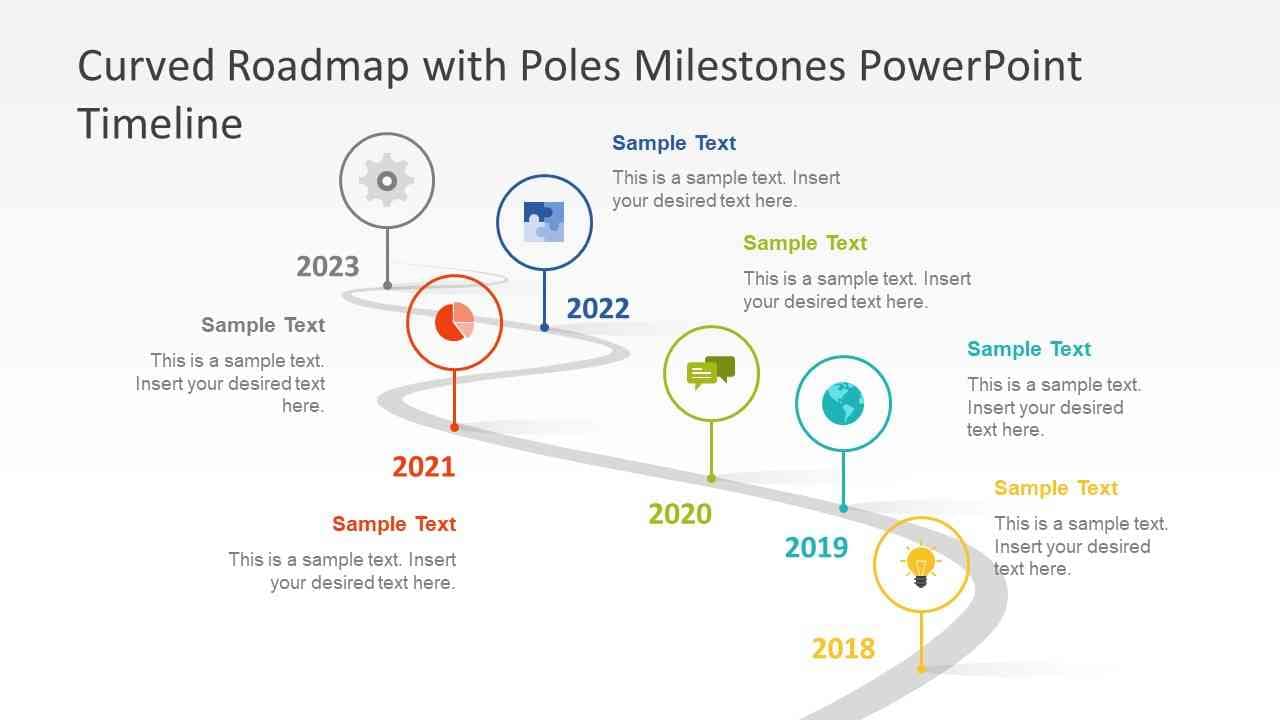
2.ビジネスロードマップ16 PowerPointプレゼンテーションのテンプレート
これは、最小限の背景と目立つタイムラインを備えたプロフェッショナルな外観のテンプレートです。テンプレートは、16x9 と 4x3 の 2 つの比率で使用できます。PowerPoint のサポートに加えて、このテンプレートは Google スライドとも互換性があります。この単一の繰り返しスライドは、ビジネス プレゼンテーションの一貫性を維持するように設計されています。
これは、SlideUpLift で利用できるロードマップテンプレートの 1 つです。さらに、ユーザーは「今すぐカスタマイズ」ボタンをクリックして、Web サイト上でこのテンプレートをカスタマイズできます。視覚的に優れたアニメーション形式でも利用できます。
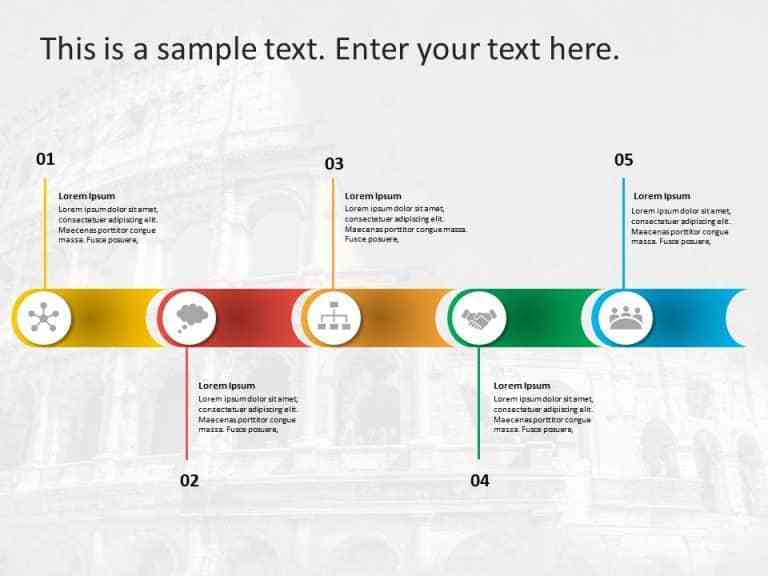
3.ビジネスロードマップPowerPointのテンプレート
このロードマップテンプレートには、タイトル、ビジョンとミッションのスライド、ロードマップのスライドがあります。ステークホルダーとのコミュニケーションや目的を伝えるのに適しています。さらに、ユーザーはサインインするだけでこのテンプレートを無料でダウンロードできます。
スライドを構成する原色は、白背景、青緑、黄色です。グラフや表などのインフォグラフィックを含む 10 枚のスライドで構成されています。
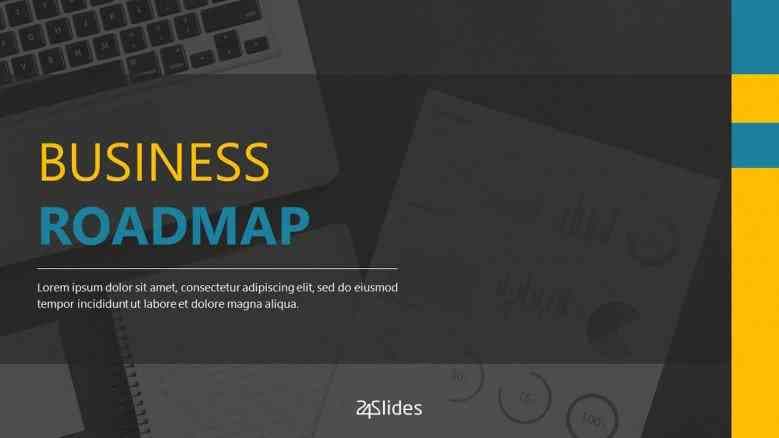
4.ロードマップのインフォグラフィックス
このテンプレートは、Slidesgo という有名なプレゼンテーション テンプレート Web サイトの 1 つからのものです。完璧なビジネス プレゼンテーションを作成するのに役立つ 33 枚のスライドがあります。スライドのフォーマットは 16:9 で、多様なロードマップが記載されています。多様なロードマップや製品計画に対して、このスライド テンプレートは完璧に機能します。
さらに、これらのスライドは、このサイトの Flaticon 拡張機能を使用して編集できます。スライドのデザインは PowerPoint と Google スライドの両方と互換性があります。Slidesgo は、重要なトピックに対するプレゼンテーション テンプレートの品質に決して失望しません。
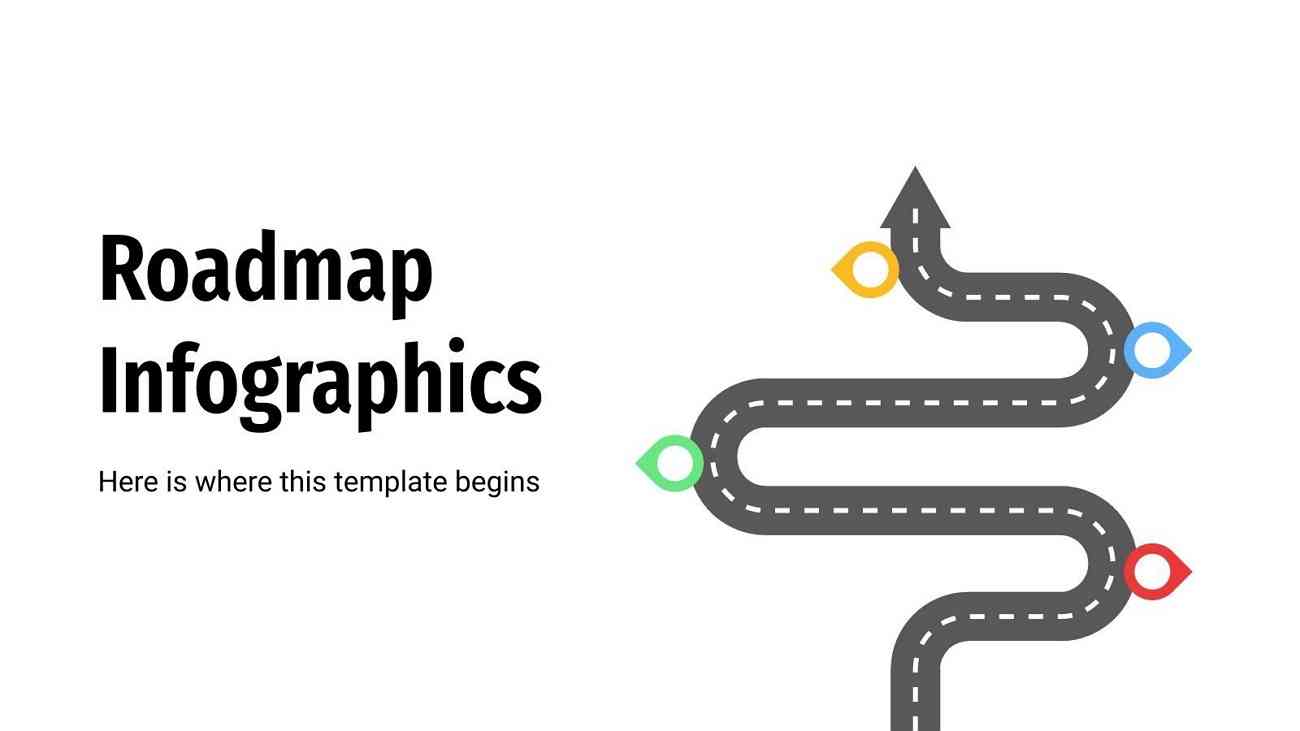
5. 4年間のタイムラインPowerPointのテンプレート
このテンプレートは、控えめな背景と公開された年表によってプロフェッショナリズムを放ちます。柔らかいボードに付箋として丁寧に作られています。Microsoft PowerPoint とのシームレスな統合に加えて、編集も可能です。アジャイルデザインによく適合しており、ZIP 形式でダウンロードできます。さらに、ユーザーは PowerPoint の要素の色をカスタマイズできます。
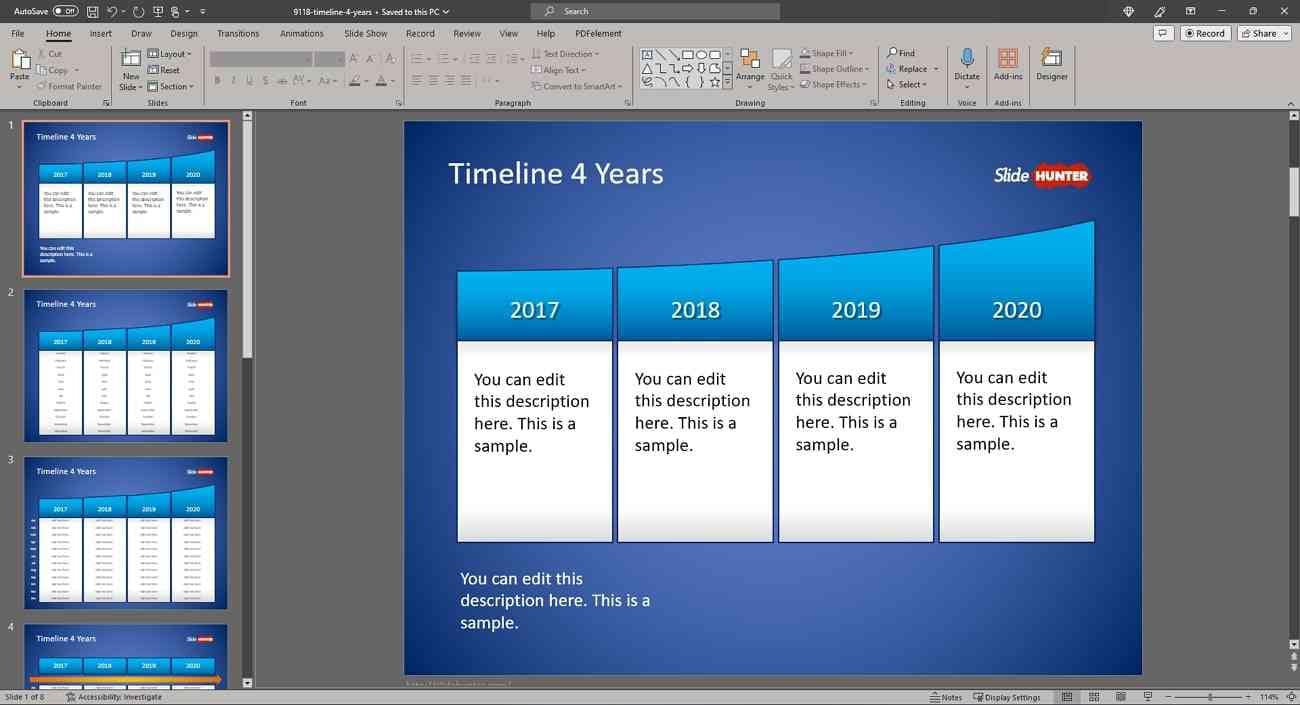
6.ロードマップシェブロン矢印 PowerPoint 図
この編集可能なロードマップ テンプレートは、無料の PowerPoint テンプレート デザインからアクセスできます。1 つのスライドで、タイムライン、説明、矢印などのコンポーネントをカバーします。明確で直接的なインフォグラフィックは、関係者との関わりに最適です。ユーザーはこれを PowerPoint でダウンロードし、複製し、製品段階に応じて編集できます。
テンプレートの視覚的な美しさには、白い背景と他の色合いのブレンドが含まれます。ビジネスだけでなく、コース配信用の学術プレゼンテーションにも適しています。
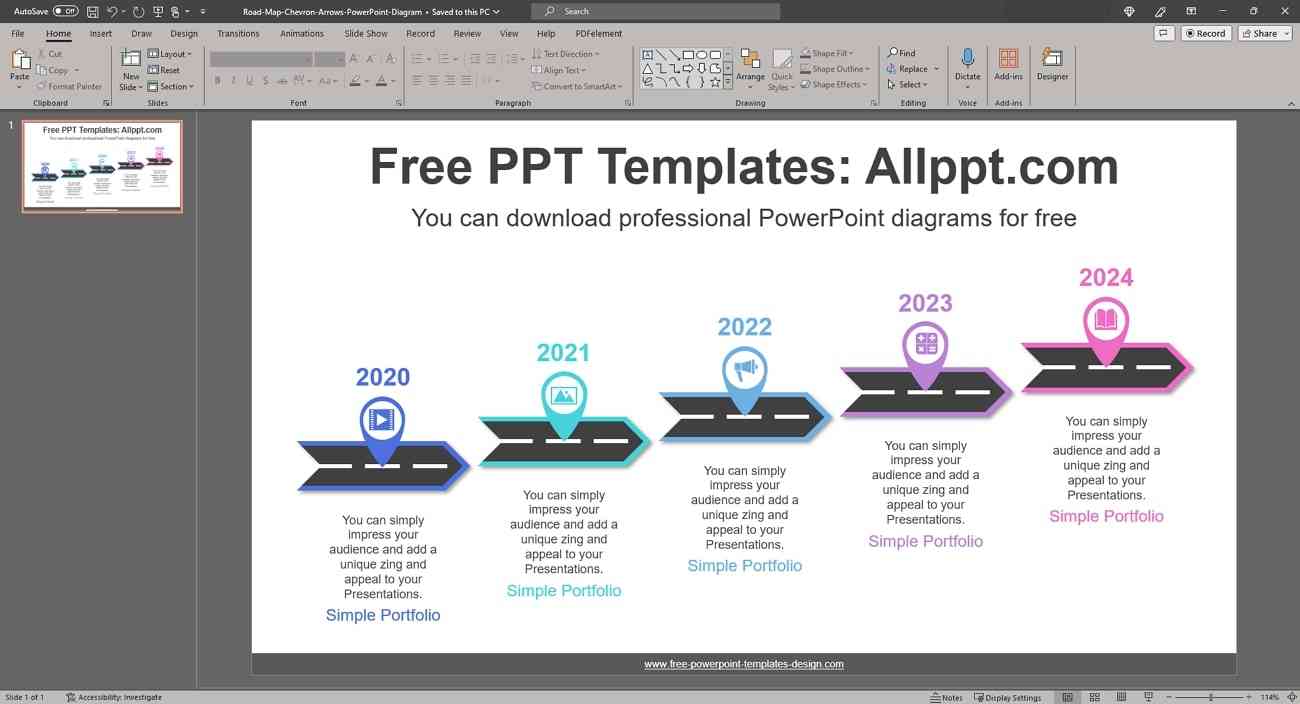
7. PowerPoint および Google スライドのロードマップ タイムライン
このロードマップ スライドは、 PresentationGo を通じてダウンロードできます。これらのスライドのカラー パレットには、グレーと黒と他の色が含まれています。これらのタイムラインは、マイルストーンに関連するさまざまなアイコンの形で表示されます。1 つのスライドと色の異なる代替スライドで構成されます。
標準 (4:3) とワイドスクリーン (16:9) を含む 2 つの PowerPoint 比率と互換性があります。Google スライドのサポートにより、幅広い用途に利用できるようになります。
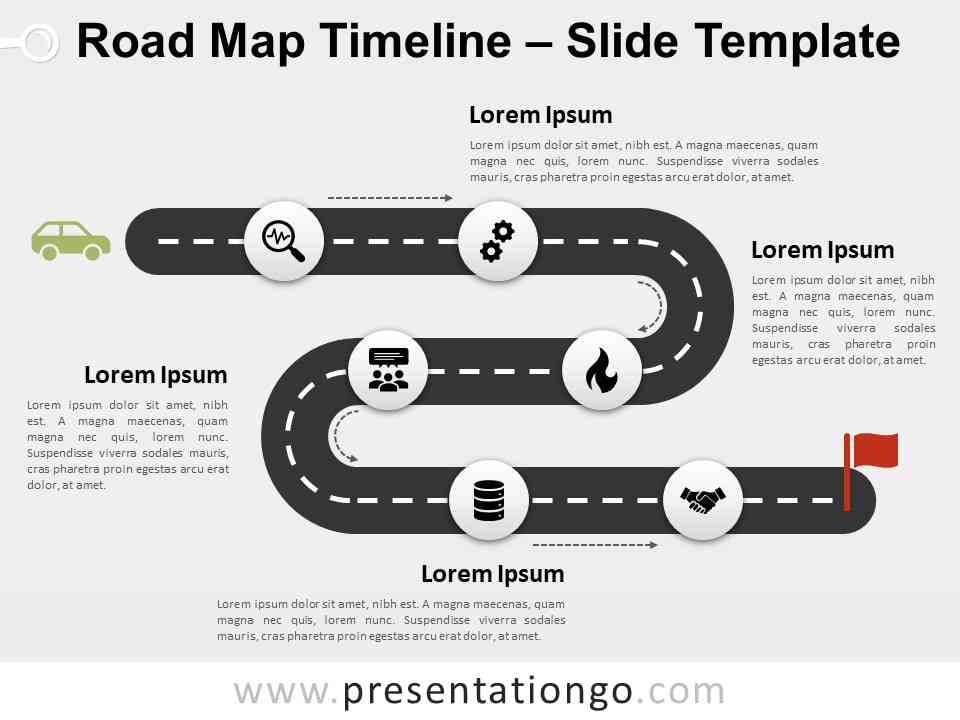
ボーナスヒント:AIプレゼンテーションツールPresentory
編集可能なロードマップ テンプレートについて学習した後、次のセッションに進みましょう。Presentoryはロードマップを生成するだけではありません。もっとできることがある。指定したトピックに関して複数のアウトラインを簡単に生成できます。さらに、組み込みリソースを使用してプレゼンテーションをもっと魅力的にすることができます。
このツールは、専門家、学者などが完璧なコンテンツやスライドを作成するのに適しています。クラウド コンピューティング機能により、作成した作品のバックアップを常に確保できます。ユーザー インターフェイスは簡単で、ユーザーはスキルがなくても作成および編集できます。さらに、ビデオプレゼンテーション用のオンラインストリーミングサービスと録画サービスもあります。
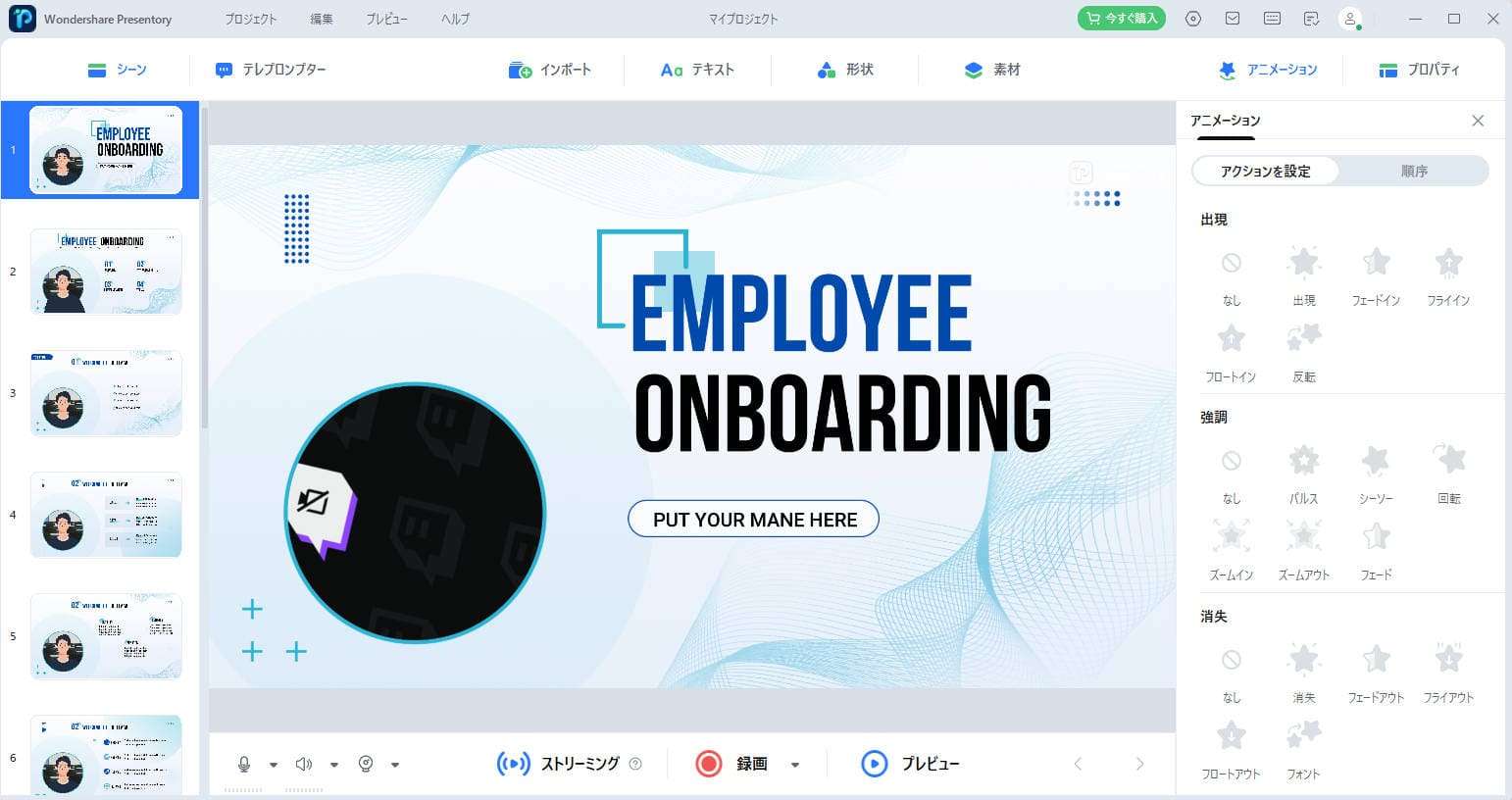
Presentoryの主な機能
- テンプレートとテーマ:効果的で目を引くテンプレートを使用したプレゼンテーションが完成します。したがって、このプレゼンテーション メーカーでは、事前に組み立てられたテンプレートとテーマを紹介します。これらのテンプレートは、あらゆるタイプのコンテキストやトピックに適合します。
- リソースライブラリー:魅力的なステッカーとテキストにより、スライドの外観が向上します。このツールを利用すると、ユーザーは実用的な背景、テキスト、絵文字を統合できます。このリソース ギャラリーは、リソースをダウンロードすると、インターネットなしで無料でアクセスできます。
- ライブ ストリーミング:学術チャンネルまたは有益な YouTube チャンネルを運営していますか? この AI プレゼンテーション メーカーは、作成、編集、直接共有するのに役立ちます。ライブ ストリーミング オプションを使用すると、Google Meet、MS Teams、Zoom などのプラットフォームで共同作業や共有を行うことができます。ソーシャル メディア アプリケーション用の直接ストリーミング オプションもあります。
- テレプロンプター:録画されたプレゼンテーションからぎこちない一時停止をトリミングできます。しかし、オンラインでストリーミングしていて、回線が止まってしまったらどうなるでしょうか? 視聴者はそのような間違いを嫌うため、このソフトウェアはテレプロンプターを導入しました。プラットフォーム上でメモを作成するようなものです。テキストのフォント、色、不透明度をカスタマイズできます。テレプロンプターの位置を変更することもできます。
- PPT インポート:この AI ツールを使用してプレゼンテーションを作成するのは簡単ですが、編集はどうすればよいですか? このツールの PPT インポート機能を使用すると、PPT をインポートして編集できます。すべての機能とリソースは、内部ファイルと同様に外部ファイルでも利用できます。